إصلاح مشكلة “مدير المساحة غير صالح”: دليل لحل هذه المشكلة على نظام macOS
نظام ملفات APFS من Apple هو تنسيق حديث وقوي للأقراص الداخلية والخارجية، وهو الآن الإعداد الافتراضي لنظام macOS. في معظم الأوقات، يعمل بسلاسة، ولا يتعين عليك التفكير فيه. ولكن بين الحين والآخر، تسوء الأمور ويتلف القرص. في بعض الأحيان، يحدث هذا أثناء محاولة Time Machine بدء نسخة احتياطية ولا يمكنه العثور على القرص. في هذه الحالة، قد ترى رسالة في ملف السجل تقول “Space manager is invalid”. في هذه المقالة، سنشرح ماذا يعني ذلك وما يمكنك فعله حيال ذلك.
ماذا تعني رسالة “مدير المساحة غير صالح”؟
تُعد رسالة “مدير المساحة غير صالح” (Space manager is invalid) من بين رسائل الخطأ الغامضة التي قد تشير إلى عدة مشكلات مختلفة. في هذه الحالة، تعني الرسالة أن نظام macOS غير قادر على قراءة دليل ملفات القرص، وبالتالي لا يمكنه الوصول إلى أي من الملفات الموجودة عليه أو كتابة ملفات جديدة إليه. يشير هذا الأمر عادةً إلى وجود تلف في القرص الصلب، وإصلاح هذا التلف دون فقدان البيانات الموجودة عليه أمر صعب للغاية، إن لم يكن مستحيلاً.
للحفاظ على أداء جهاز Mac الخاص بك بأقصى سرعة وسلاسة ممكنة، يُنصح بتنفيذ مهام الصيانة الدورية، تمامًا كما تفعل مع سيارتك أو منزلك. بالنسبة لجهاز Mac، تشمل مهام الصيانة تقليل عدد لقطات Time Machine، وإعادة فهرسة Spotlight، ومسح ذاكرة التخزين المؤقت لنظام DNS. يجب عليك أيضًا مراجعة عناصر تسجيل الدخول والخلفية للتأكد من أنك بحاجة إلى تشغيل جميع العناصر قيد التشغيل.
كيفية إصلاح خطأ “مدير المساحة غير صالح” (Space Manager is invalid)
إذا واجهتك رسالة الخطأ “مدير المساحة غير صالح” على جهاز Mac الخاص بك، فالحل الأول والأهم هو محاولة استعادة بياناتك الموجودة على القرص المتضرر، خاصةً إذا كانت ذات أهمية. للقيام بذلك، ستحتاج إلى برنامج متخصص لاستعادة البيانات تابع لجهة خارجية، مثل Disk Drill أو ما شابهه. تتميز أدوات استعادة البيانات بقدرتها على الوصول إلى الملفات الموجودة على القرص حتى في الحالات التي يكون فيها نظام الملفات تالفًا أو غير قابل للوصول إليه بواسطة نظام macOS. من الضروري جدًا محاولة استعادة البيانات الآن، قبل البدء في أي محاولة لإصلاح المشكلة، لأن فرص استعادتها لاحقًا ستكون ضئيلة للغاية، إن لم تكن معدومة.
بعد الانتهاء من استعادة بياناتك بنجاح أو إذا قررت أن البيانات الموجودة على القرص غير ضرورية، يمكنك البدء في اتخاذ الخطوات اللازمة لإصلاح القرص التالف. هذه الخطوات قد تتضمن استخدام أدوات Disk Utility المدمجة في macOS أو أدوات أخرى متخصصة في إصلاح الأقراص.
1. تفعيل القرص (Mount)
في بعض الأحيان، قد لا يتعرف نظام macOS على القرص المتصل بجهازك، وذلك لاعتقاده بأنه غير مُفعّل (Unmounted). لذا، فإن أول خطوة لحل هذه المشكلة هي محاولة تفعيل القرص من خلال Finder.
- صل القرص بجهاز Mac الخاص بك، إذا لم يكن متصلاً بالفعل. تأكد من استخدام منفذ USB أو Thunderbolt مناسب لضمان أفضل أداء.
- انتقل إلى “التطبيقات” (Applications) ثم “الأدوات المساعدة” (Utilities) وافتح تطبيق “أداة القرص” (Disk Utility). هذا التطبيق هو أداة قوية لإدارة الأقراص المتصلة بجهازك.
- حدد القرص الذي تود تفعيله من الشريط الجانبي في نافذة “أداة القرص”. تأكد من تحديد القرص الصحيح لتجنب أي مشاكل.
- انقر على زر “تفعيل” (Mount) الموجود في شريط الأدوات. سيؤدي هذا إلى محاولة تفعيل القرص وجعله مرئياً لنظام التشغيل.
- إذا تم تفعيل القرص بنجاح، يمكنك محاولة إصلاحه عن طريق النقر على “الإسعافات الأولية” (First Aid). هذه الأداة تقوم بفحص القرص بحثًا عن أية أخطاء أو مشاكل في نظام الملفات.
- انقر على “تشغيل” (Run) لبدء عملية الإصلاح. قد تستغرق هذه العملية بعض الوقت حسب حجم القرص وعدد الأخطاء الموجودة.
- إذا نجحت عملية الإصلاح، فسترى رسالة تفيد بأنه تم إصلاح القرص بنجاح. يمكنك الآن الوصول إلى الملفات الموجودة على القرص.
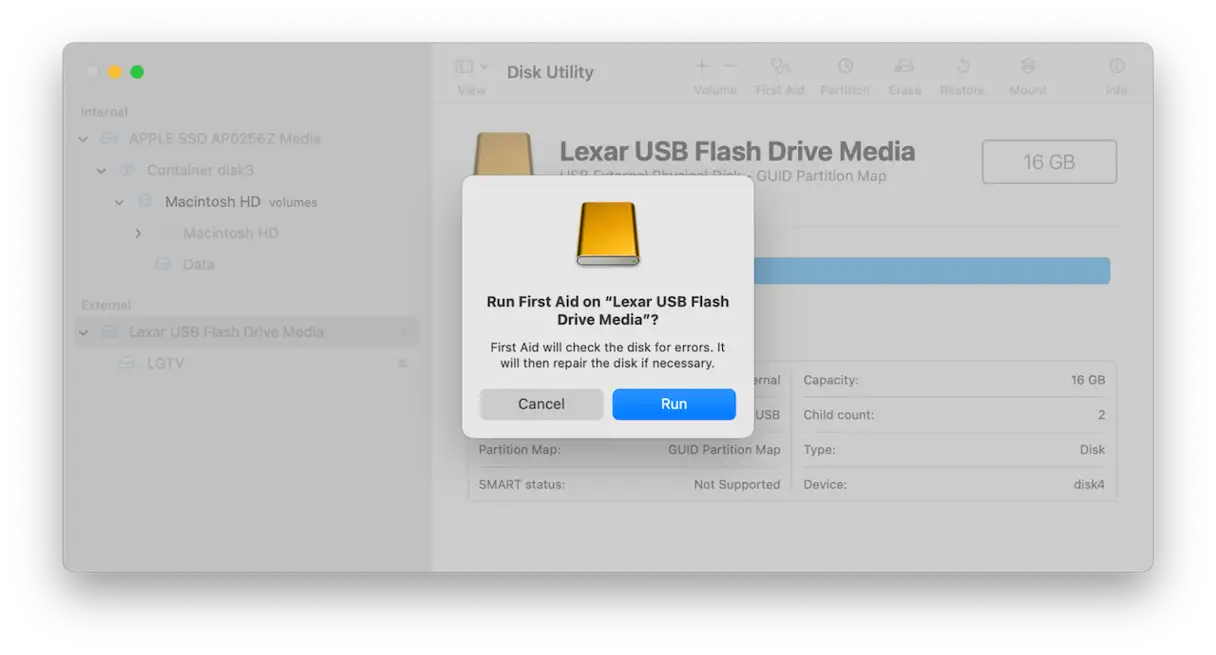
2. تشغيل أداة Disk Utility في وضع الاسترداد (Recovery Mode)
إذا لم تنجح الطريقة السابقة، أو إذا لم تتمكن من تحميل القرص، فإن الخطوة التالية هي تشغيل جهاز Mac الخاص بك في وضع الاسترداد (Recovery Mode) ومحاولة استخدام أداة Disk Utility لإصلاحه من هناك. يعتبر وضع الاسترداد بيئة تشغيل منفصلة تسمح لك بإجراء عمليات الصيانة والإصلاح الأساسية للنظام.
إليك كيفية القيام بذلك:
- لتشغيل جهاز Mac في وضع الاسترداد على جهاز Mac بمعالج Intel، اضغط باستمرار على مفتاحي Command-R ثم اضغط على زر الطاقة أو Touch ID. انتظر حتى يظهر شعار Apple ثم اترك المفاتيح. انتظر قليلاً حتى تظهر نافذة macOS Utilities. هذه الطريقة فعالة لإصلاح مشاكل بدء التشغيل الشائعة.أما على جهاز Mac المزود بشريحة Apple silicon، فاضغط باستمرار على زر الطاقة حتى ترى شاشة خيارات بدء التشغيل. انقر فوق “Options”، ثم “Continue”. أدخل اسم المستخدم وكلمة المرور الخاصين بك.
- عندما ترى نافذة macOS Utilities على الشاشة، حدد Disk Utility. هذه الأداة ضرورية لفحص وإصلاح الأقراص.
- اختر القرص الذي به المشكلة، وانقر فوق “First Aid”. هذه الميزة تقوم بفحص القرص بحثًا عن الأخطاء ومحاولة إصلاحها.
- اختر “Run” وانتظر حتى تحاول Disk Utility إصلاح المشكلة. قد تستغرق هذه العملية بعض الوقت، اعتمادًا على حجم القرص ونوع المشكلة.
- عند الانتهاء، إذا نجحت العملية، أعد تشغيل جهاز Mac بشكل طبيعي. إذا لم تنجح، فقد تحتاج إلى استكشاف خيارات إصلاح أكثر تقدمًا أو طلب المساعدة من فني متخصص.
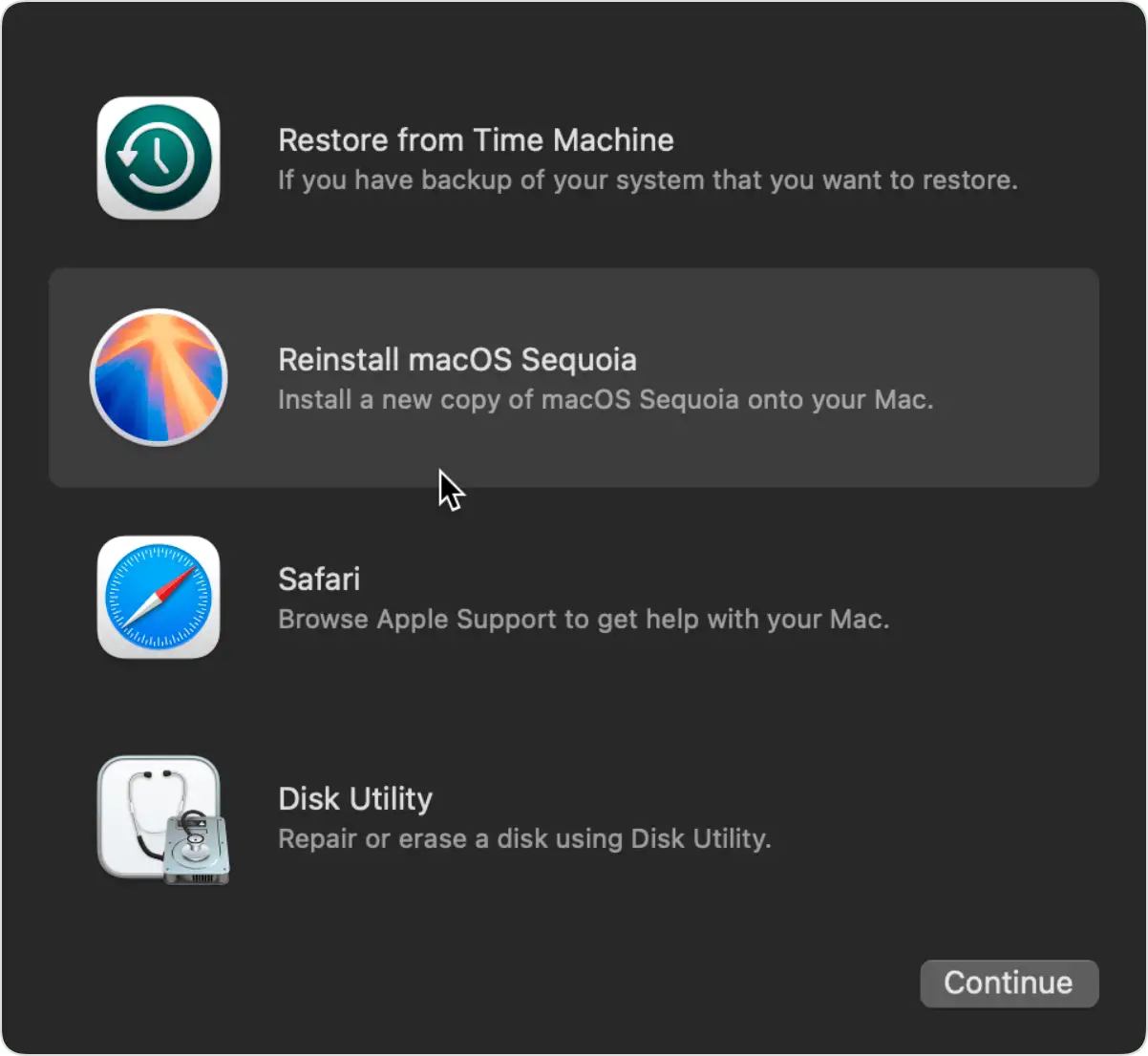
3. استخدام الطرفية (Terminal)
إذا لم يتمكن تطبيق “أداة القرص” (Disk Utility) من إصلاح القرص سواء عند الإقلاع بشكل طبيعي أو في وضع الاسترداد، فإن الخطوة التالية هي محاولة إصلاح القرص باستخدام الطرفية (Terminal). هذه الطريقة تتطلب بعض الخبرة التقنية، ولكنها قد تكون الحل الأخير قبل اللجوء إلى استبدال القرص أو فقدان البيانات.
- أقلع جهاز Mac الخاص بك بشكل طبيعي.
- انتقل إلى “التطبيقات” (Applications) > “الأدوات المساعدة” (Utilities) وافتح تطبيق “الطرفية” (Terminal).
- اكتب الأمر
diskutil listواضغط على مفتاح الإدخال (Return). هذا الأمر سيعرض قائمة بجميع الأقراص ووحدات التخزين المتصلة بجهازك، بالإضافة إلى معلومات تفصيلية حول كل منها. - ستظهر لك قائمة بوحدات التخزين مع رموز تعريفية. حدد موقع القرص الذي تحاول إصلاحه ودوّن المُعرّف الخاص به. سيكون المُعرّف على شكل
diskXsY، حيثXوYيمثلان أرقامًا. على سبيل المثال، قد يكون المُعرّفdisk1s2. - اكتب الأمر التالي:
fsck_apfs -y /dev/your disk identifier، مع استبدال عبارةyour disk identifierبالمُعرّف الذي دوّنته في الخطوة 4. على سبيل المثال، إذا كان المُعرّف هوdisk1s2، فسيكون الأمر كالتالي:fsck_apfs -y /dev/disk1s2. الخيار-yيعني الموافقة التلقائية على أي إصلاحات يجدها الأمر. - اضغط على مفتاح الإدخال (Return) وانتظر حتى يقوم الأمر بفحص القرص وإصلاحه. قد تستغرق هذه العملية بعض الوقت، اعتمادًا على حجم القرص وعدد الأخطاء الموجودة فيه. أثناء الفحص، سترى رسائل تظهر في الطرفية تشير إلى التقدم المحرز. لا تقم بإغلاق الطرفية أو مقاطعة العملية حتى تكتمل.
4. إعادة تهيئة القرص الصلب
إذا لم تنجح أي من الحلول السابقة، فمن المحتمل أن القرص الصلب تالف ولا يمكن إصلاحه. في هذه الحالة، يكون الخيار الوحيد المتبقي هو إعادة تهيئته، مما سيؤدي إلى مسح جميع البيانات الموجودة عليه وإعادة تكوينه من جديد. قبل البدء، تأكد من عمل نسخة احتياطية لبياناتك المهمة لتجنب فقدانها. إليك كيفية إعادة تهيئة القرص الصلب على جهاز Mac:
- افتح تطبيق “Disk Utility” (أداة القرص) واختر القرص الذي تريد تهيئته من الشريط الجانبي.
- انقر فوق “Erase” (مسح).
- أعطِ القرص اسمًا واختر تنسيقًا. يوصى باختيار APFS (نظام ملفات Apple) ما لم يكن لديك سبب وجيه لاختيار تنسيق آخر. APFS هو نظام الملفات الحديث والأكثر كفاءة لأجهزة Mac.
- اتبع التعليمات التي تظهر على الشاشة لإكمال العملية.
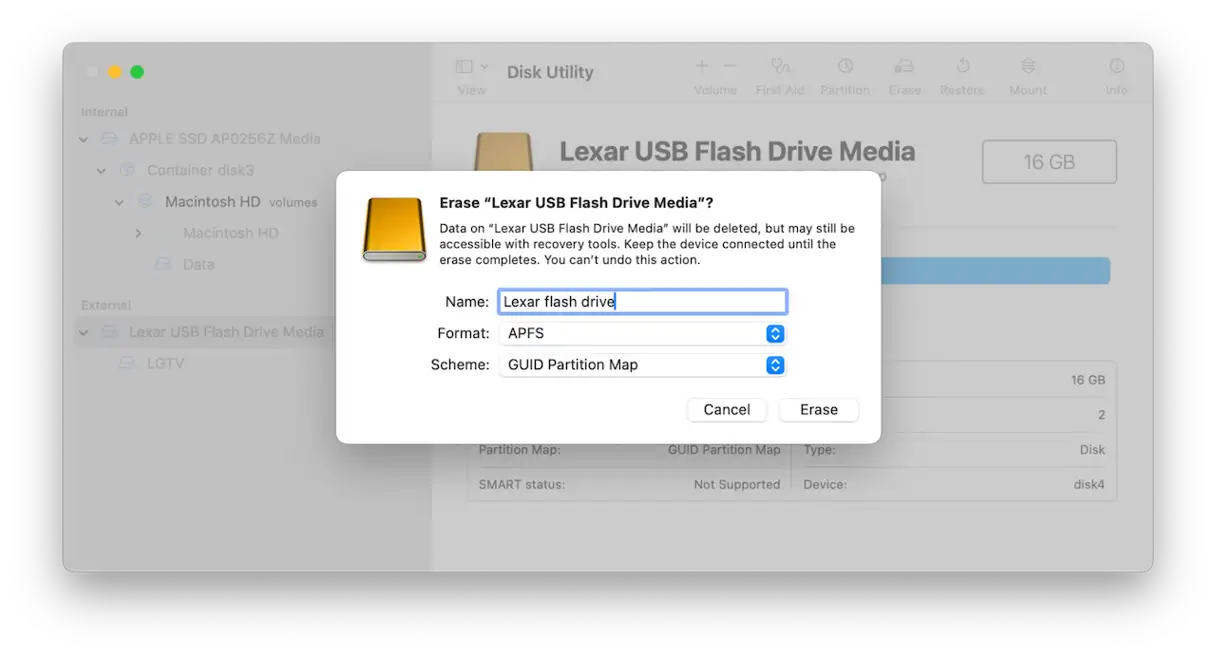
إذا كان القرص الذي تواجه مشكلة فيه هو قرص بدء التشغيل (startup disk)، فلن تتمكن من مسحه أثناء تشغيل جهاز Mac منه. بدلاً من ذلك، قم بتشغيل جهاز Mac في وضع الاسترداد (recovery mode)، واستخدم “Disk Utility” هناك لمسحه، ثم اختر “Reinstall macOS” (إعادة تثبيت macOS). تذكر دائمًا عمل نسخة احتياطية لجميع البيانات التي يمكنك نسخها احتياطيًا قبل مسح القرص.
أصبحت مشاكل الأقراص أقل شيوعًا مما كانت عليه في الماضي بفضل تقنية SSD وتنسيق APFS. ومع ذلك، لا تزال تحدث. عندما يحدث ذلك، قد ترى رسالة في ملفات سجل جهاز Mac الخاص بك تقول “Space manager is invalid”. اتبع الخطوات المذكورة أعلاه لإصلاح المشكلة وإعادة تشغيل القرص.
